Dell PowerEdge T110 II – страница 3
Инструкция к Компьютеру Dell PowerEdge T110 II
Оглавление
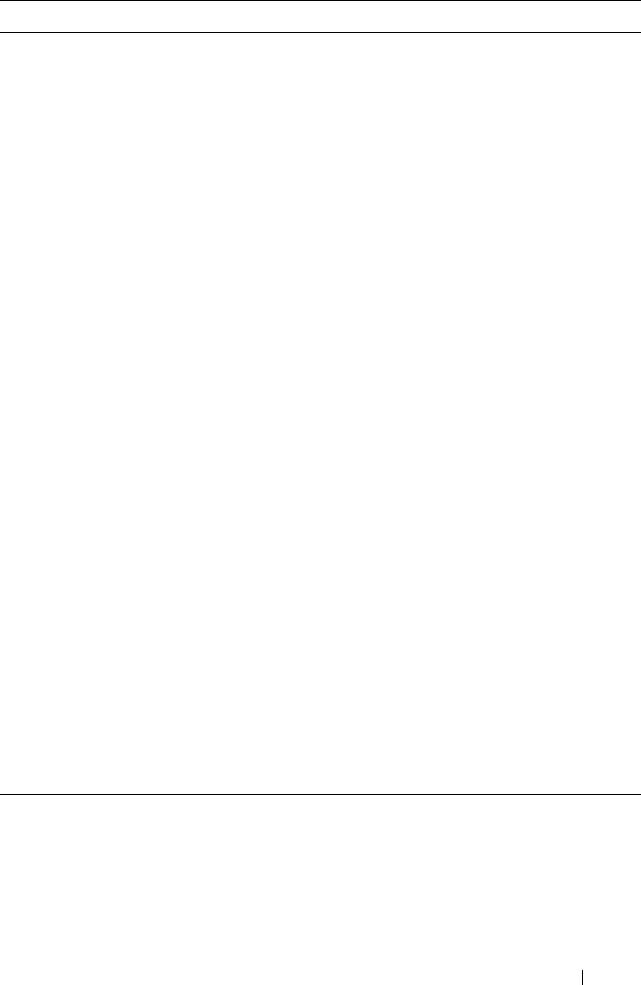
Opción Descripción
Power Button
Si se establece en Enabled (Habilitado), el botón de
(valor predeterminado:
encendido puede encender y apagar la alimentación del
Enabled)
sistema. En un sistema operativo compatible con
ACPI,
el sistema ejecuta un cierre ordenado antes de que se
apague la alimentación.
Si se establece en Disabled (Deshabilitado), el botón sólo
puede encender la alimentación del sistema.
NMI Button
Utilice el botón NMI sólo cuando el personal de
(valor predeterminado:
asistencia cualificado o la documentación del sistema
Disabled)
operativo se lo indiquen. Al pulsar este botón, se detiene
el sistema operativo y se muestra una pantalla de
diagnóstico.
Activa o desactiva la función NMI.
AC Power Recovery
Determina cómo reacciona el sistema cuando se
(valor predeterminado:
restablece la alimentación. Si se establece en Last
Last)
(Último), el sistema vuelve al último estado de
alimentación. Con el valor On (Activar), el sistema se
enciende tras restablecerse la alimentación. Off
(Desactivar) permite que el sistema permanezca apagado
una vez restablecida la alimentación.
AC Power Recovery
Determina cómo realiza el sistema el encendido
Delay (valor
escalonado una vez que se ha restablecido la alimentación
predeterminado:
de CA. Las opciones son:
Immediate)
• Immediate (Inmediatamente): no se produce ninguna
demora para el encendido.
•
Random (Aleatoriamente): se produce una demora
aleatoria de entre 45 y 240 segundos para la BMC.
•
User Defined
(Definida por el usuario): el encendido
del sistema se demora durante el tiempo especificado.
El intervalo definido es de entre 45 y 240 segundos
para la BMC.
Uso del programa de configuración del sistema y Boot Manager 41
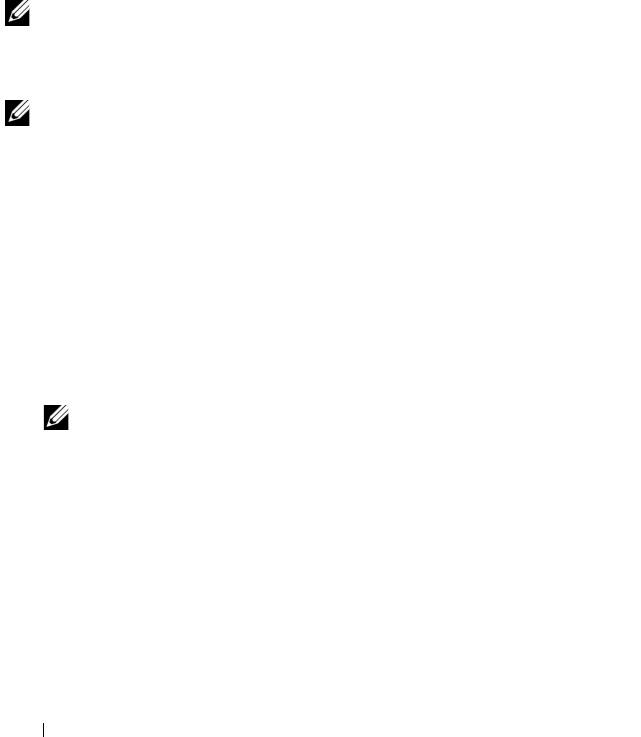
Pantalla de salida
Pulse <Esc> para salir del programa de configuración del sistema. En la
pantalla Exit (Salir) se muestran las opciones siguientes:
• Saving Changes and Exit (Guardar los cambios y salir)
• Discarding Changes and Exit (Descartar los cambios y salir)
• Return to Setup (Volver a la configuración)
Acceso a UEFI Boot Manager
NOTA: Los sistemas operativos deben ser compatibles con UEFI de 64 bits
(por ejemplo, Microsoft Windows Server 2008 versión x64) para poder instalarlos
desde el modo de inicio UEFI. Los sistemas operativos de 32 bits y DOS sólo se
pueden instalar desde el modo de inicio BIOS.
NOTA: Para acceder a Boot Manager, es preciso establecer el modo de inicio en
UEFI en el programa de configuración del sistema.
Boot Manager permite:
• Añadir, eliminar y organizar opciones de inicio
• Acceder al programa de configuración del sistema y a las opciones de inicio
de nivel de BIOS sin reiniciar
Para acceder a Boot Manager:
1
Encienda o reinicie el sistema.
2
Pulse <F11> después de que aparezca el mensaje siguiente:
<F11> = Boot Manager
NOTA: El sistema no responderá hasta que esté activo el teclado USB.
Si el sistema operativo empieza a cargarse antes de pulsar <F11>, espere a
que el sistema termine de iniciarse y, a continuación, reinicie el sistema e
inténtelo de nuevo.
42 Uso del programa de configuración del sistema y Boot Manager
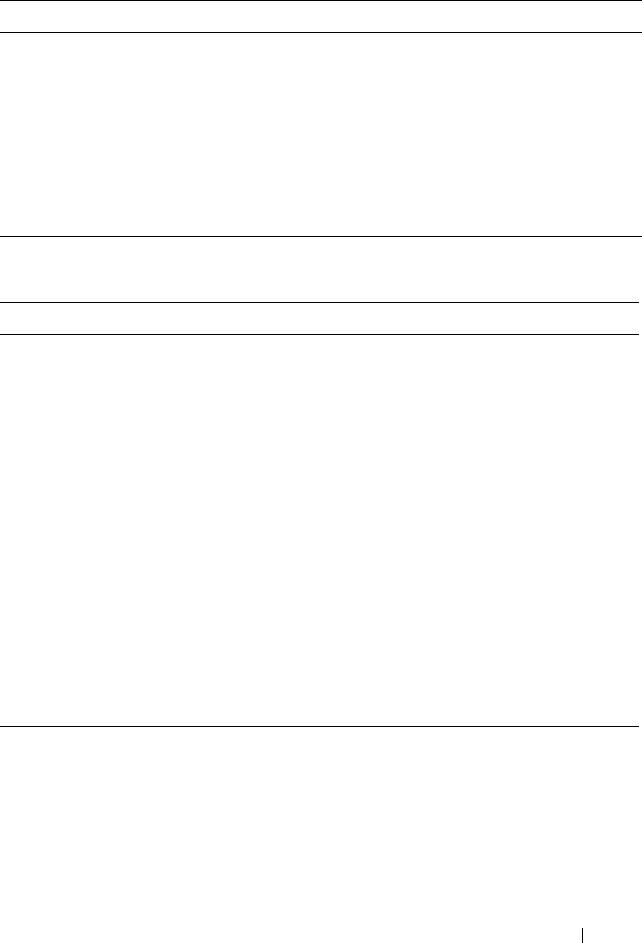
Uso de las teclas de navegación de Boot Manager
Teclas Acción
Flecha hacia arriba Se desplaza al campo anterior y lo resalta.
Flecha hacia abajo Se desplaza al campo siguiente y lo resalta.
<Intro> Selecciona el campo y el submenú.
<Esc> Actualiza la pantalla de Boot Manager o vuelve a la
pantalla de Boot Manager desde las demás pantallas
del programa.
<F1> Muestra el archivo de ayuda de Boot Manager.
Pantalla Boot Manager
Opción Descripción
Continue Normal Boot El sistema intenta iniciarse desde los dispositivos
empezando por el primer elemento del orden de inicio.
Si el intento de inicio falla, el sistema continuará con el
siguiente elemento del orden de inicio hasta que el
inicio se realice correctamente o no se encuentren más
opciones de inicio.
Select Boot Mode Muestra la lista de opciones de inicio disponibles
(marcadas con asteriscos). Seleccione la opción de inicio
que desee utilizar y pulse Intro.
Boot Settings Permite añadir, eliminar, habilitar o deshabilitar
opciones de inicio, así como modificar el orden de inicio
o ejecutar una opción de inicio para una sola vez.
System Utilities Permite acceder al programa de configuración del
sistema, a los servicios del sistema (Dell Unified Server
Configurator [USC]), a los diagnósticos y a las opciones
de inicio de nivel de BIOS.
Uso del programa de configuración del sistema y Boot Manager 43
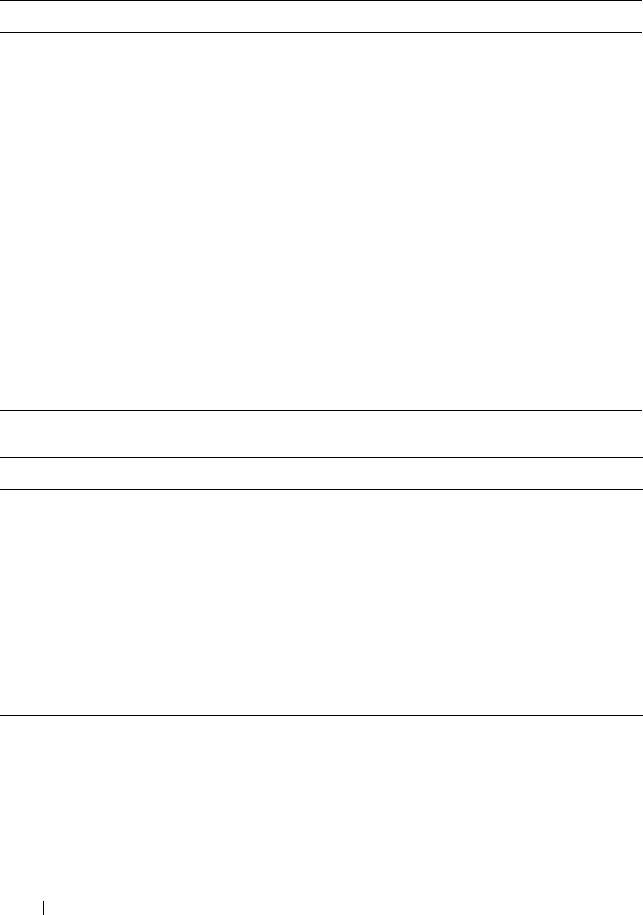
Pantalla Boot Settings
Boot Mode: BIOS
Opción Descripción
Set Boot Order Establece el orden de la lista de opciones
de inicio.
Set Legacy Floppy Drive Order Establece la prioridad de inicio de la unidad
de disquete.
Set Legacy Hard Disk Drive Order Establece la prioridad de inicio de la unidad
de disco duro.
Set Legacy CD-ROM Drive Order Establece la prioridad de inicio de la unidad
de CD-ROM.
Set Legacy NET Drive Order Establece la prioridad de inicio del dispositivo
de red.
Set Legacy BEV Drive Order Establece la prioridad de inicio del vector
de entrada de inicio (BEV).
NOTA: En la opción Set Boot Order (Establecer orden de inicio) sólo se muestra
el primer dispositivo bajo Legacy Drive (Unidad de legado).
Boot Mode: UEFI
Opción Descripción
Add Boot Option Añade una nueva opción de inicio.
Delete Boot Option Elimina una opción de inicio existente.
Enable/Disable Boot Option Habilita o deshabilita una opción de inicio de la
lista de opciones de inicio.
Boot From File Establece una opción de inicio para una sola vez
no incluida en la lista de opciones de inicio.
Set Boot Order Establece el orden de la lista de opciones de
inicio.
44 Uso del programa de configuración del sistema y Boot Manager
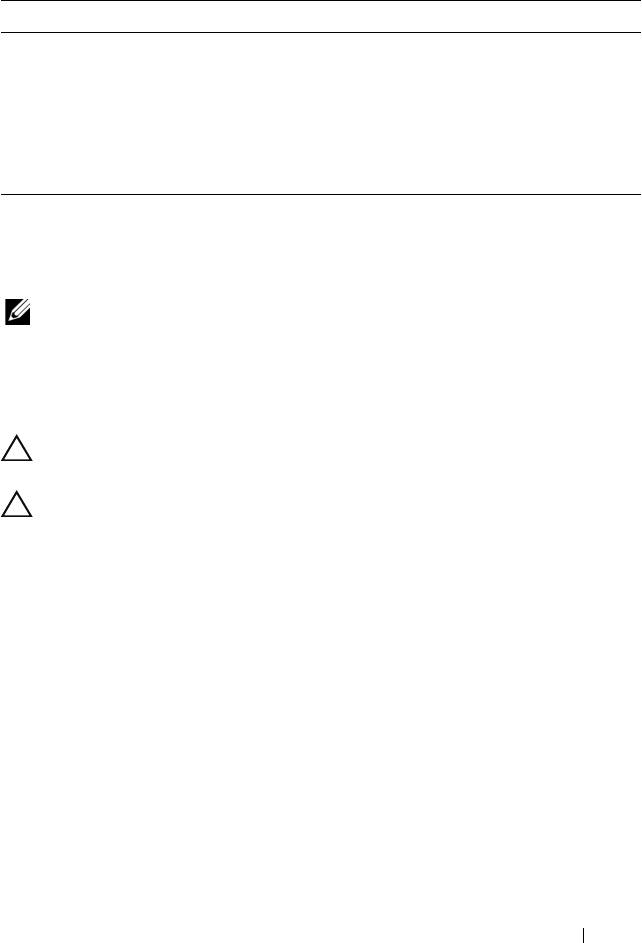
Pantalla System Utilities
Opción Descripción
System Setup Accede al programa de configuración
del sistema sin reiniciar.
System Services Reinicia el sistema y accede a Dell USC,
que permite ejecutar utilidades como los
diagnósticos del sistema.
Reset System Reinicia el sistema.
Funciones de contraseña del sistema
y contraseña de configuración
NOTA: Si ha olvidado una contraseña, consulte "Cómo deshabilitar una contraseña
olvidada" en la página 138.
El sistema se entrega sin tener habilitada la función de contraseña del
sistema. Utilice el sistema únicamente con la protección por contraseña
del sistema.
PRECAUCIÓN: Las funciones de contraseña ofrecen un nivel básico de
seguridad para los datos del sistema.
PRECAUCIÓN: Cualquier persona puede acceder a los datos almacenados en su
sistema si lo deja funcionando sin supervisión.
Uso de la contraseña del sistema
Cuando se asigna una contraseña del sistema, el sistema la solicita cada vez
que se inicia y sólo aquellas personas que la conocen pueden utilizar todas las
funciones del sistema.
Uso del programa de configuración del sistema y Boot Manager 45
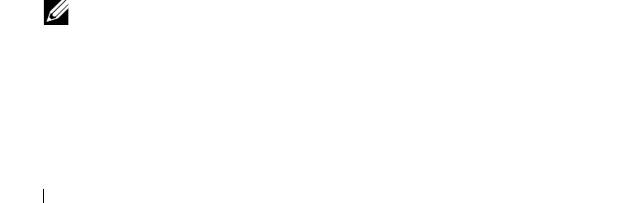
Asignación de una contraseña del sistema
Antes de asignar una contraseña del sistema, abra el programa de
configuración del sistema y compruebe la opción System Password
(Contraseña del sistema).
Cuando hay asignada una contraseña del sistema, la opción System Password
(Contraseña del sistema) tiene el valor Enabled (Habilitada). Si el valor que
se muestra para Password Status (Estado de la contraseña) es Unlocked
(Desbloqueado), puede cambiar la contraseña del sistema. Si el valor es
Locked (Bloqueado), no podrá modificarla. Si se deshabilita el puente de
contraseña de la placa base, la opción System Password (Contraseña del
sistema) se establecerá en Disabled (Deshabilitada) y no será posible cambiar
la contraseña del sistema ni introducir una nueva.
Si no se ha asignado ninguna contraseña del sistema y el puente de
contraseña de la placa base está en la posición habilitada, el valor que se
muestra para la opción System Password (Contraseña del sistema) es Not
Enabled (No habilitada) y el campo Password Status (Estado de la
contraseña) tiene el valor Unlocked (Desbloqueado).
Para asignar una contraseña del sistema:
1
Compruebe que el campo
Password Status
(Estado de la contraseña) tenga
el valor
Unlocked
(Desbloqueado).
2
Resalte la opción
System Password
(Contraseña del sistema) y pulse
<Intro>.
3
Escriba la nueva contraseña del sistema.
La contraseña puede contener hasta 32 caracteres.
A medida que introduzca la contraseña, en el campo irán apareciendo
marcadores.
En la asignación de contraseñas no se distingue entre mayúsculas y
minúsculas. Algunas combinaciones de teclas no son válidas. Para borrar
un carácter, pulse la tecla de retroceso.
NOTA: Para salir del campo sin asignar una contraseña del sistema, pulse
<Intro> para ir a otro campo, o pulse <Esc> antes de completar el paso 5.
4
Pulse <Intro>.
46 Uso del programa de configuración del sistema y Boot Manager
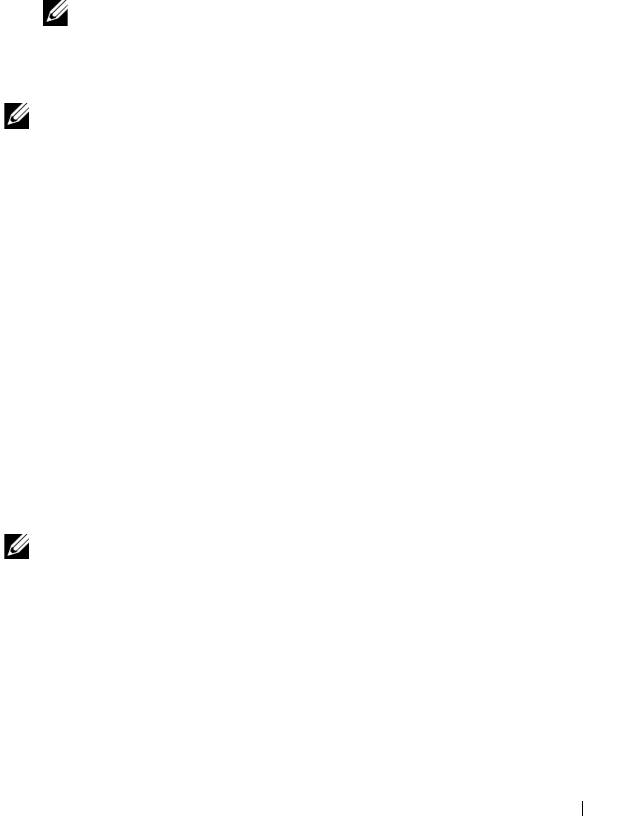
5
Para confirmar la contraseña, escríbala otra vez y pulse <Intro>.
El valor de
System Password
(Contraseña del sistema) pasa a ser
Enabled
(Habilitada). Cierre el programa de configuración del sistema y comience a
utilizar el sistema.
6
Reinicie el sistema en este momento para que se aplique la protección por
contraseña o bien continúe trabajando.
NOTA: La protección por contraseña no se aplicará hasta que reinicie
el sistema.
Uso de la contraseña del sistema para proteger el sistema
NOTA: Si ha asignado una contraseña de configuración (consulte "Uso de la
contraseña de configuración" en la página 48), el sistema acepta su contraseña de
configuración como contraseña del sistema alternativa.
1
Encienda o reinicie el sistema; para ello, pulse <Ctrl><Alt><Supr>.
2
Escriba la contraseña y pulse <Intro>.
Cuando la opción Password Status (Estado de la contraseña) tiene el valor
Locked (Bloqueado), deberá introducir la contraseña y pulsar <Intro>
cuando se le solicite al reiniciar.
Si se introduce una contraseña del sistema incorrecta, el sistema muestra un
mensaje y le solicita que vuelva a introducir la contraseña. Dispone de tres
intentos para introducir la contraseña correcta. Después del tercer intento
incorrecto, se mostrará un mensaje de error en el que se indica que el sistema
se ha interrumpido y el sistema se apagará.
Incluso después de haber apagado y reiniciado el sistema, seguirá
mostrándose el mensaje de error hasta que se introduzca la contraseña
correcta.
NOTA: Puede utilizar la opción Password Status (Estado de la contraseña) junto
con las opciones System Password (Contraseña del sistema) y Setup Password
(Contraseña de configuración) para proteger el sistema frente a cambios no
autorizados.
Uso del programa de configuración del sistema y Boot Manager 47
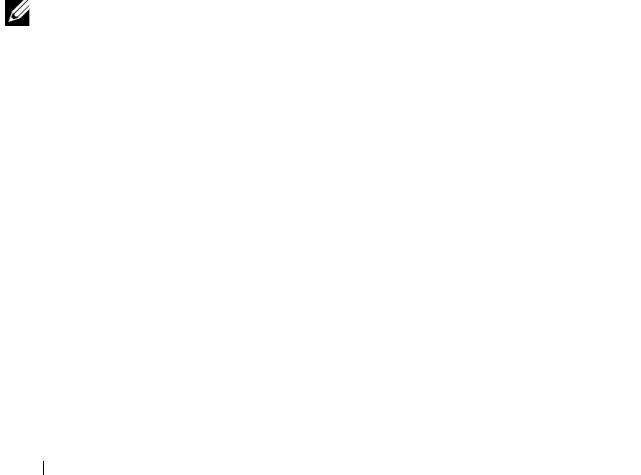
Eliminación o cambio de una contraseña del sistema existente
1
Abra el programa de configuración del sistema y seleccione la opción
System Security
(Seguridad del sistema).
2
Resalte la opción
Setup Password
(Contraseña de configuración) y pulse
<Intro> para acceder a la ventana de la contraseña de configuración.
Pulse <Intro> dos veces para borrar la contraseña de configuración
existente.
3
El valor pasará a
Not Enabled
(No activada).
4
Para asignar una nueva contraseña de configuración, realice los pasos
descritos en "Asignación de una contraseña de configuración" en la
página 48.
Uso de la contraseña de configuración
Asignación de una contraseña de configuración
Sólo es posible asignar una contraseña de configuración si la opción Setup
Password (Contraseña de configuración) tiene el valor Not Enabled
(No habilitada). Para asignar una contraseña de configuración, resalte la
opción Setup Password (Contraseña de configuración) y pulse la tecla <+>
o <–>. El sistema le pedirá que introduzca y confirme la contraseña.
NOTA: La contraseña de configuración puede ser la misma que la contraseña del
sistema. Si las dos contraseñas son diferentes, se puede utilizar la contraseña de
configuración como contraseña del sistema alternativa. No se puede utilizar la
contraseña del sistema en lugar de la contraseña de configuración.
La contraseña puede contener hasta 32 caracteres.
A medida que introduzca la contraseña, en el campo irán apareciendo
marcadores.
En la asignación de contraseñas no se distingue entre mayúsculas y
minúsculas. Algunas combinaciones de teclas no son válidas. Para borrar un
carácter, pulse la tecla de retroceso.
Cuando haya confirmado la contraseña, Setup Password (Contraseña de
configuración) pasará a tener el valor Enabled (Habilitada). La próxima vez
que intente abrir el programa de configuración del sistema, el sistema le
pedirá que introduzca la contraseña de configuración.
Cualquier cambio en la opción Setup Password (Contraseña de
configuración) surte efecto inmediatamente (no es necesario reiniciar el
sistema).
48 Uso del programa de configuración del sistema y Boot Manager
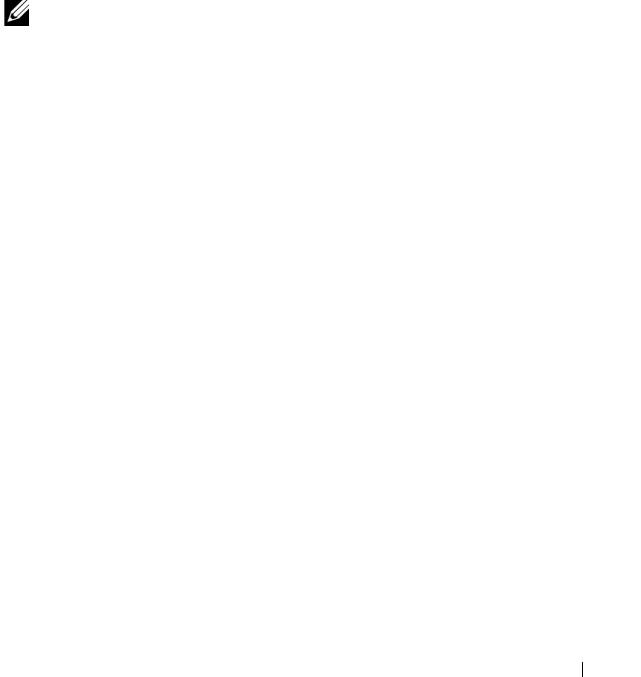
Funcionamiento con una contraseña de configuración activada
Si la opción Setup Password (Contraseña de configuración) está establecida
en Enabled (Habilitada), deberá introducir la contraseña de configuración
correcta para poder modificar la mayoría de las opciones del programa de
configuración del sistema.
Si no introduce la contraseña correcta en tres intentos, el sistema le permitirá
ver, pero no modificar, las pantallas del programa de configuración del
sistema. Las opciones siguientes son excepciones: si System Password
(Contraseña del sistema) no tiene el valor Enabled (Habilitada) y no se ha
bloqueado mediante la opción Password Status (Estado de la contraseña),
es posible asignar una contraseña del sistema. No se puede deshabilitar ni
cambiar una contraseña del sistema existente.
NOTA: Puede utilizar la opción Password Status (Estado de la contraseña) junto
con la opción Setup Password (Contraseña de configuración) para proteger la
contraseña del sistema frente a cambios no autorizados.
Eliminación o cambio de una contraseña de configuración existente
1
Abra el programa de configuración del sistema y seleccione la opción
System Security
(Seguridad del sistema).
2
Resalte la opción
Setup Password
(Contraseña de configuración) y pulse
<Intro> para acceder a la ventana de la contraseña de configuración.
Pulse <Intro> dos veces para borrar la contraseña de configuración
existente.
El valor pasará a
Not Enabled
(No activada).
3
Para asignar una nueva contraseña de configuración, realice los pasos
descritos en "Asignación de una contraseña de configuración" en la
página 48.
Uso del programa de configuración del sistema y Boot Manager 49

Administración del sistema incorporado
Dell USC es una utilidad incorporada que permite realizar tareas de
administración de sistemas y almacenamiento desde un entorno integrado
a lo largo del ciclo de vida del servidor.
Dell USC puede iniciarse durante la secuencia de inicio y funcionar de forma
independiente del sistema operativo.
NOTA: Puede que determinadas configuraciones de plataforma no admitan
el conjunto completo de funciones que ofrece Dell USC.
Las funciones siguientes de Dell USC se admiten en sistemas con una
controladora de administración de la placa base (BMC):
• Instalación de un sistema operativo
• Ejecución de diagnósticos para validar la memoria, los dispositivos de E/S,
el procesador, los discos físicos y otros periféricos
Para obtener más información sobre cómo configurar Dell USC, cómo
configurar el hardware y el firmware y cómo implantar el sistema operativo,
consulte la documentación de Unified Server Configurator en
support.dell.com/manuals.
Configuración de la controladora
de administración de la placa base
La controladora de administración de la placa base (BMC) permite
configurar, supervisar y recuperar sistemas de forma remota. La BMC
proporciona las siguientes funciones:
• Activa el registro de errores y el sistema de alertas SNMP.
• Permite acceder al registro de eventos del sistema y al estado del sensor.
• Permite controlar las funciones del sistema, incluidos el encendido
yelapagado.
• Funciona al margen del sistema operativo o del estado de alimentación
del sistema.
• Proporciona redirección de la consola de texto para la configuración del
sistema, las utilidades basadas en texto y las consolas de sistema operativo.
NOTA: Para acceder de forma remota a la BMC a través de la NIC integrada, debe
realizar la conexión de red a la NIC1 integrada.
50 Uso del programa de configuración del sistema y Boot Manager

Para obtener información adicional sobre el uso de la BMC, consulte la
documentación de la BMC y de las aplicaciones de administración de
sistemas en support.dell.com/manuals.
Acceso al módulo de configuración de la BMC
1
Encienda o reinicie el sistema.
2
Pulse <Ctrl><E> cuando se le solicite tras la POST.
Si el sistema operativo empieza a cargarse antes de pulsar <Ctrl><E>,
espere a que el sistema termine de iniciarse, reinicie el sistema e inténtelo
de nuevo.
Uso del programa de configuración del sistema y Boot Manager 51

52 Uso del programa de configuración del sistema y Boot Manager

3
Instalación de los componentes
del sistema
Herramientas recomendadas
Para llevar a cabo los procedimientos descritos en esta sección, puede
necesitar los elementos siguientes:
• Llave para la cerradura del sistema
• Destornillador Phillips del nº 2
•
Muñequera de conexión a tierra
Instalación de los componentes del sistema 53

Interior del sistema
PRECAUCIÓN: Muchas de las reparaciones sólo pueden realizarlas los técnicos
de servicio autorizados. El usuario debe llevar a cabo únicamente las tareas de
solución de problemas y las reparaciones sencillas autorizadas en la
documentación del producto o indicadas por el personal de servicio y asistencia
en línea o telefónica. La garantía no cubre los daños ocasionados por
reparaciones que Dell no haya autorizado. Lea y siga las instrucciones de
seguridad entregadas con el producto.
Ilustración 3-1. Interior del sistema
1 Fuente de alimentación 2 Interruptor de intrusión en el chasis
3 Cubierta de refrigeración 4 Estabilizador de la tarjeta de
expansión
5 Disipador de calor 6 Unidades de disco duro (4)
7 Unidad de cinta (opcional) 8 Unidad óptica (opcional)
54 Instalación de los componentes del sistema
1
2
3
8
7
4
5
6
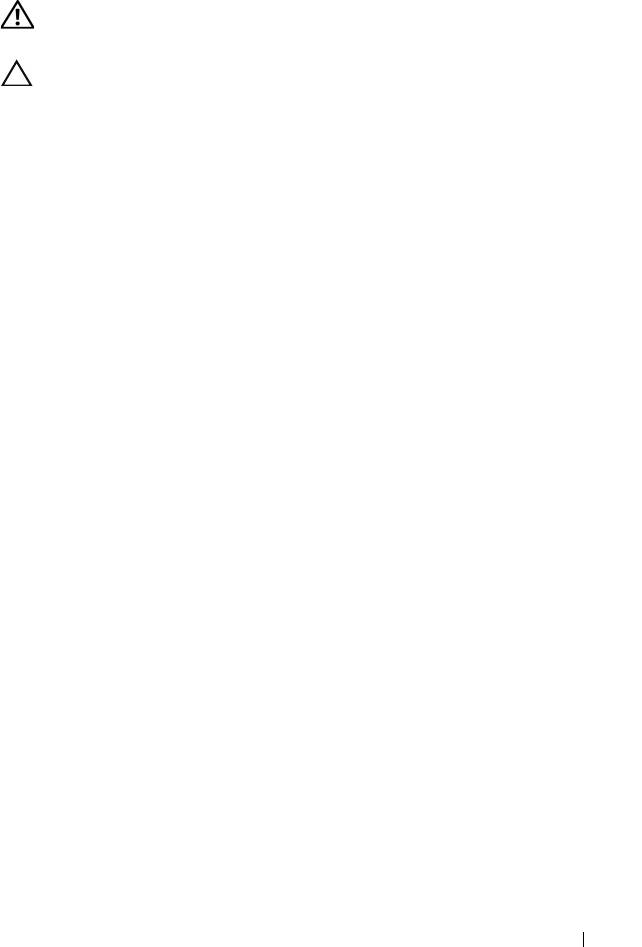
Apertura y cierre del sistema
AVISO: Siempre que necesite levantar el sistema, pida la ayuda de otros. Con el
fin de evitar lesiones personales, no intente mover el sistema usted solo.
PRECAUCIÓN: Muchas de las reparaciones sólo pueden realizarlas los técnicos
de servicio autorizados. El usuario debe llevar a cabo únicamente las tareas de
solución de problemas y las reparaciones sencillas autorizadas en la
documentación del producto o indicadas por el personal de servicio y asistencia
en línea o telefónica. La garantía no cubre los daños ocasionados por
reparaciones que Dell no haya autorizado. Lea y siga las instrucciones de
seguridad entregadas con el producto.
Apertura del sistema
1
Apague el sistema y los periféricos conectados y desconecte el sistema de la
toma eléctrica.
2
Presione el botón de encendido para conectar a tierra la placa base.
3
Apoye el sistema sobre un lado como se muestra en la ilustración 3-2.
4
Abra el sistema. Para ello, deslice la lengüeta de liberación de la cubierta
hacia la parte posterior del sistema, sujete la cubierta por ambos lados y
levántela con cuidado para extraerla del sistema. Vea la ilustración 3-2.
Instalación de los componentes del sistema 55
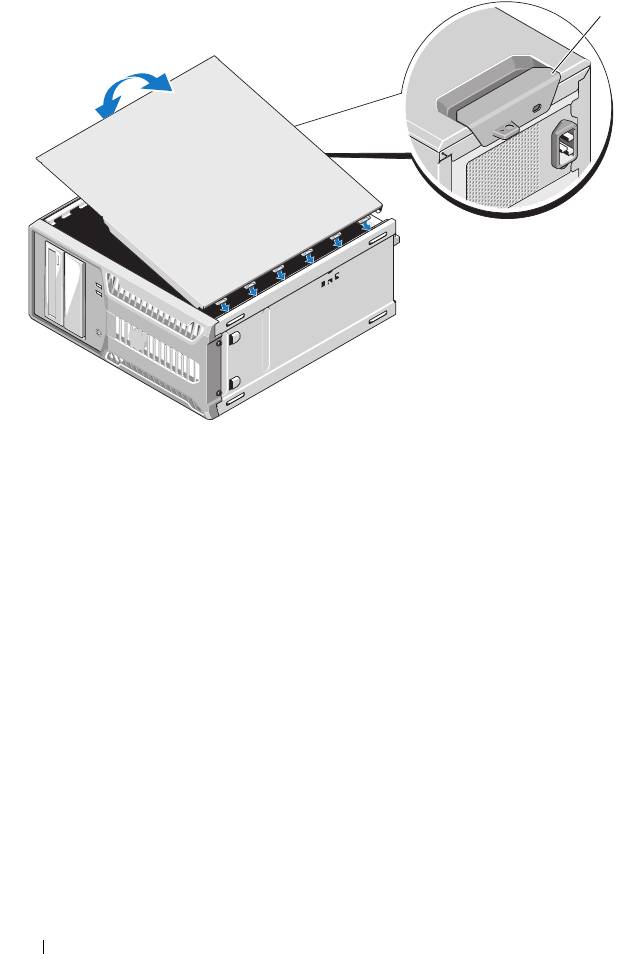
Ilustración 3-2. Apertura y cierre del sistema
1 Lengüeta de liberación
Cierre del sistema
1
Alinee la cubierta con las ranuras de la parte inferior del chasis. Vea la
ilustración 3-2.
2
Presione la cubierta hasta que la lengüeta de liberación se asiente
en su lugar.
3
Coloque el sistema en posición vertical en una superficie plana y estable.
4
Vuelva a conectar el sistema a la toma eléctrica y enciéndalo junto con los
periféricos que tenga conectados.
56 Instalación de los componentes del sistema
1
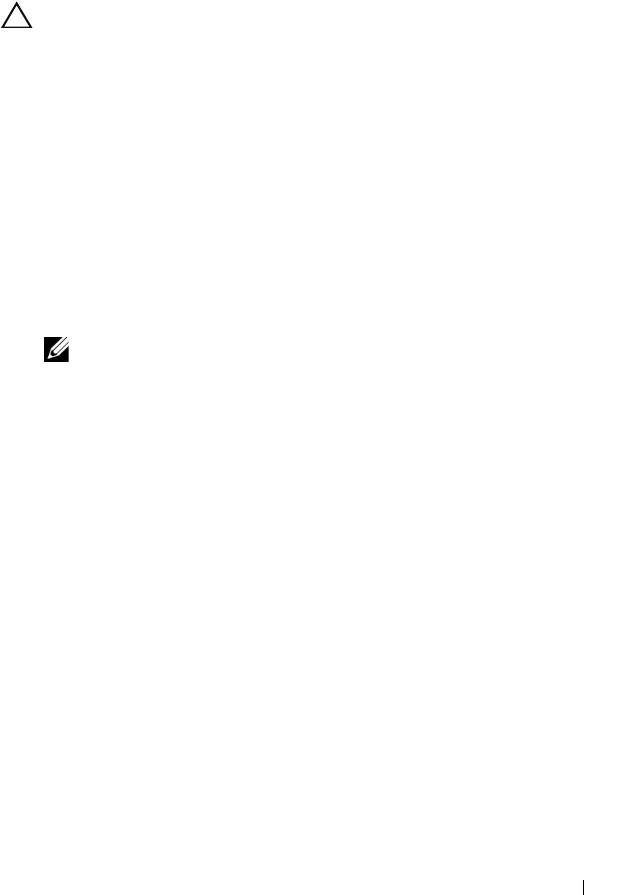
Embellecedor frontal
Extracción del embellecedor frontal
PRECAUCIÓN: Muchas de las reparaciones sólo pueden realizarlas los técnicos
de servicio autorizados. El usuario debe llevar a cabo únicamente las tareas de
solución de problemas y las reparaciones sencillas autorizadas en la
documentación del producto o indicadas por el personal de servicio y asistencia
en línea o telefónica. La garantía no cubre los daños ocasionados por
reparaciones que Dell no haya autorizado. Lea y siga las instrucciones de
seguridad entregadas con el producto.
1
Apague el sistema y los periféricos conectados y desconecte el sistema de la
toma eléctrica.
2
Abra el sistema. Consulte "Apertura del sistema" en la página 55.
3
Deslice el pestillo de liberación de la unidad en la dirección que indica la
flecha hasta que el embellecedor frontal se libere de sus bisagras laterales.
Vea la ilustración 3-3.
NOTA: El pestillo de liberación de la unidad sujeta y libera el embellecedor
frontal y ayuda a fijar las unidades.
4
Incline con cuidado el embellecedor frontal y extráigalo del chasis como se
muestra en la ilustración 3-3.
5
Cierre el sistema. Consulte "Cierre del sistema" en la página 56.
Instalación de los componentes del sistema 57
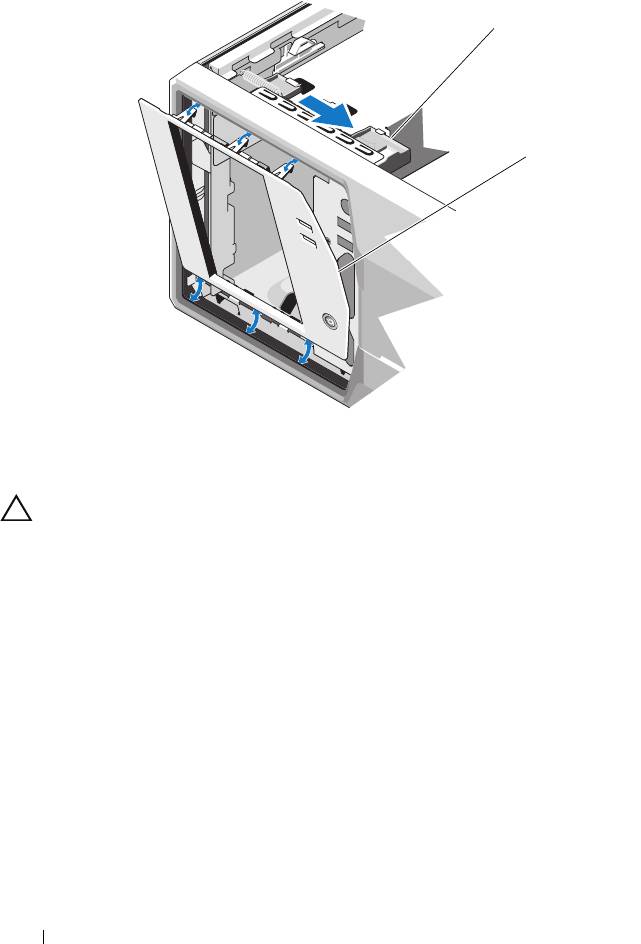
Ilustración 3-3. Extracción e instalación del embellecedor frontal
1 Pestillo de liberación de la unidad 2 Embellecedor frontal
Instalación del embellecedor frontal
PRECAUCIÓN: Muchas de las reparaciones sólo pueden realizarlas los técnicos
de servicio autorizados. El usuario debe llevar a cabo únicamente las tareas de
solución de problemas y las reparaciones sencillas autorizadas en la
documentación del producto o indicadas por el personal de servicio y asistencia
en línea o telefónica. La garantía no cubre los daños ocasionados por
reparaciones que Dell no haya autorizado. Lea y siga las instrucciones de
seguridad entregadas con el producto.
1
Alinee las lengüetas del embellecedor frontal con las ranuras del chasis.
Vea la ilustración 3-3.
2
Encaje el embellecedor en su lugar.
58 Instalación de los componentes del sistema
1
2
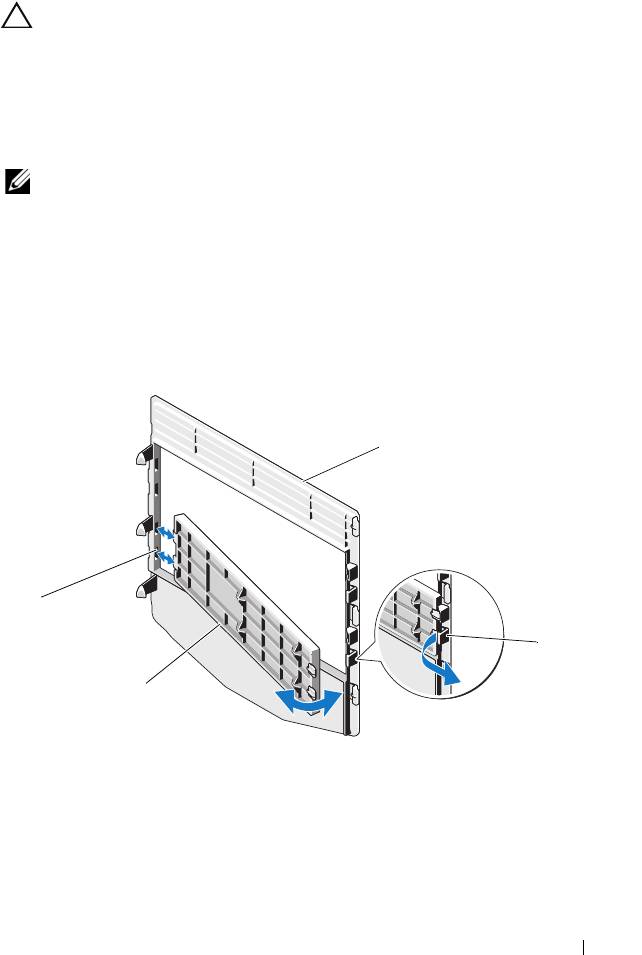
Extracción de la tapa del embellecedor frontal
PRECAUCIÓN: Muchas de las reparaciones sólo pueden realizarlas los técnicos
de servicio autorizados. El usuario debe llevar a cabo únicamente las tareas de
solución de problemas y las reparaciones sencillas autorizadas en la
documentación del producto o indicadas por el personal de servicio y asistencia
en línea o telefónica. La garantía no cubre los daños ocasionados por
reparaciones que Dell no haya autorizado. Lea y siga las instrucciones de
seguridad entregadas con el producto.
NOTA: Antes de instalar una unidad en uno o varios compartimientos para
unidades anteriores, extraiga los protectores correspondientes del embellecedor
frontal.
1
Desde la parte posterior del embellecedor, presione hacia fuera la lengüeta
situada en el extremo de la tapa.
2
Tire de la tapa para extraerla del embellecedor. Vea la ilustración 3-4.
Ilustración 3-4. Extracción e instalación del protector del embellecedor frontal
1 Embellecedor frontal 2 Lengüeta de fijación
3 Tapa del embellecedor frontal 4 Muescas
Instalación de los componentes del sistema 59
1
4
2
3
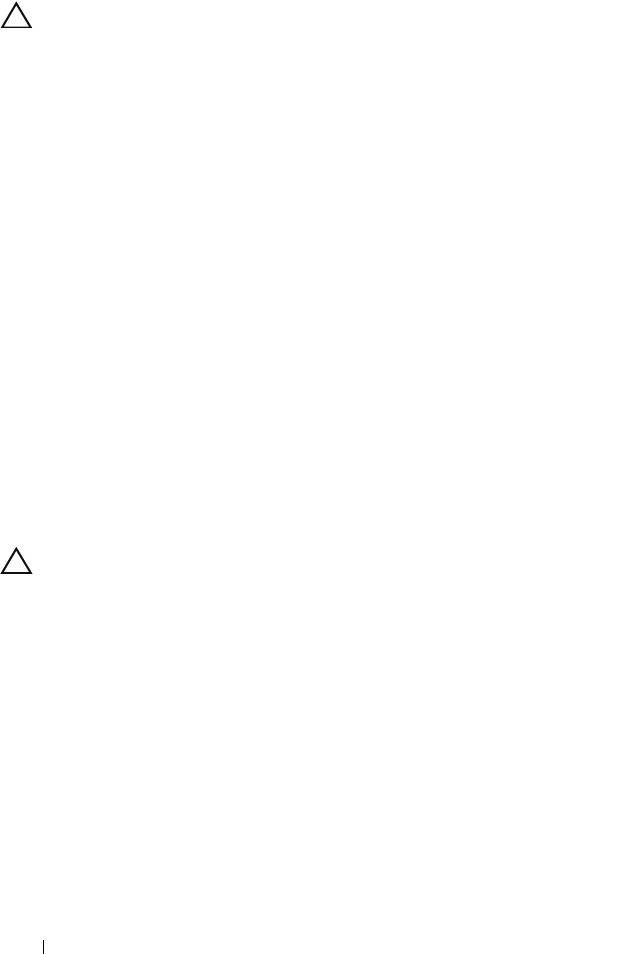
Instalación de la tapa del embellecedor frontal
PRECAUCIÓN: Muchas de las reparaciones sólo pueden realizarlas los técnicos
de servicio autorizados. El usuario debe llevar a cabo únicamente las tareas de
solución de problemas y las reparaciones sencillas autorizadas en la
documentación del producto o indicadas por el personal de servicio y asistencia
en línea o telefónica. La garantía no cubre los daños ocasionados por
reparaciones que Dell no haya autorizado. Lea y siga las instrucciones de
seguridad entregadas con el producto.
1
Desde la parte posterior del embellecedor, encaje las lengüetas del extremo
de la tapa en las muescas del embellecedor.
2
Asiente el otro extremo de la tapa en su lugar. Vea la ilustración 3-4.
Chapa anti-EMI
Según la configuración del sistema, puede que haya una chapa anti-EMI
(interferencia electromagnética) instalada en uno o varios compartimientos
para unidades ópticas de 5,25 pulgadas situados en la parte frontal del
sistema. Las chapas anti-EMI son clave para una correcta circulación de aire y
para la protección contra interferencias electromagnéticas. Antes de instalar
una unidad óptica, primero se debe extraer la chapa anti-EMI
correspondiente.
Extracción de una chapa anti-EMI
PRECAUCIÓN: Muchas de las reparaciones sólo pueden realizarlas los técnicos
de servicio autorizados. El usuario debe llevar a cabo únicamente las tareas de
solución de problemas y las reparaciones sencillas autorizadas en la
documentación del producto o indicadas por el personal de servicio y asistencia
en línea o telefónica. La garantía no cubre los daños ocasionados por
reparaciones que Dell no haya autorizado. Lea y siga las instrucciones de
seguridad entregadas con el producto.
1
Apague el sistema y los periféricos conectados y desconecte el sistema de la
toma eléctrica.
2
Abra el sistema. Consulte "Apertura del sistema" en la página 55.
3
Extraiga el embellecedor frontal. Consulte "Extracción del embellecedor
frontal" en la página 57.
60 Instalación de los componentes del sistema

